【2026年】広告なし(ロゴなし)の無料動画編集ソフト6本をご紹介!

無料の動画編集ソフトを利用して撮影・録画した動画を編集する時、購入誘導のポップアップ広告が出るとか、作成した動画に迷惑な企業ロゴが入っているとか、本当に不快感を感じますよね。
では、完全無料で使える・ロゴなし・広告なしの動画編集ソフトありますか?
今のところ、無料・有料の動画編集ソフトはたくさん登場しました。本記事は数ある動画編集ソフトの中から、企業ロゴなし・広告なしの無料動画編集ソフト6本を選び出します。動画編集を100%無料かつ広告なしで存分に楽しみましょう。
広告なしの無料動画編集ソフトの選び方
無料動画編集ソフトの中に、高度な動画編集を行えるものがあるし、動画編集最小限の機能しか揃っていないものもあります。
でも、機能は多ければ多いほど良いとは言えません。どのソフトもそれぞれのメリットとデメリットもあります。自分にピッタリなロゴなし・広告なしの無料動画編集ソフトを選ぶ時、以下のポイントが重要です。
- ●100%無料か
- ●パソコンのOSとスペック
- ●自分の編集レベル
- ●必要な編集機能があるか
それを基準に、おすすめのロゴなし・広告なしの無料動画編集ソフトから最適なものを選んでください。
- 注意
- 完全無料の『動画編集ソフト』と有料動画編集ソフトの『無料体験版』とは別物です。
- 『無料体験版』は機能や時間などが制限されているとか、動画編集の時にロゴを埋め込まれています。
- 完全無料の『動画編集ソフト』であれば、そんなことは一切ありません。
- 本記事では、『無料体験版』ではなく、完全無料のものだけを紹介します。
広告なしの無料動画編集ソフトおすすめ6本
動画編集ソフトがたくさんありますが、完全に無料で使える・広告なしのものはあまり多くないです。以下は、初心者から上級者までよく使われるロゴなし・広告なしの無料動画編集ソフト6本です。それぞれの機能やメリット、デメリット、評価について紹介します。ご参考ください。
広告なしの無料動画編集ソフトNO.1:VideoProc Vlogger
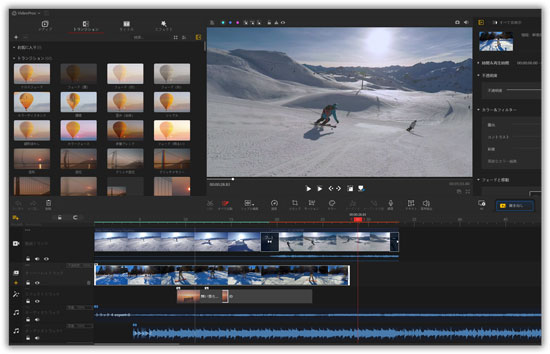
- 【対応OS】Windows/Mac
- 【広告】なし
- 【できること】
- ◎基本的な編集:素材の結合・分割・クロップ/動画・音声・字幕・画像結合/音声抽出/倍速・スロー再生/動画回転・反転/ノイズ除去/色調補正/テロップ追加など;
- ◎各種のエフェクト効果:アニメ、VCR、スケッチ、デジタルグリッド、万華鏡、拡大鏡、幽霊、花火、舞い落ちる雪、虹、流れ星など;
- ◎エンコード:MP4、HEVC、MP3、JPG、WAV、MOV、AVI、MKV…幅広いファイル形式が読み込まれる可能;
動画に関するソフトウェアを開発している会社DigiartySoftwareが提供している手軽さと強力な編集機能を兼ね備えたソフトです。完全無料ですべての機能が利用可能ですが、有料ソフトと比べても遜色ないほどの機能を備えています。
- メリット
- ◆ 高機能・多機能:切って貼るだけのシンプルな編集機能だけではなく、動画の分割・字幕の追加・豊富なトランジション・エフェクト、クロマキー合成なども対応;
- ◆ 100%無料:機能が制限されていない上、無料ソフトでよくある、 ロゴマークも出現しないし、 広告もない;
- ◆ 使い勝手:直感的に操作できる分かりやすい画面構成で誰でも簡単に動画編集がしっかり楽しめます。
- ◆ 動作の軽さ:GPUアクセラレーションに対応しているため、大容量のHDや4K動画ファイルを編集してもきびきびサクサク動作できる;
- デメリット
- ◆ 4Kよりも上の解像度の動画を書き出すことができません。;
- ◆ 細部にこだわったエフェクトやトランジション効果が少ない;
- ◆ エフェクトを多用した場合にプレビューがプレビューが少しカクついてしまう;
豊富な編集機能を一通り搭載する以外に、インターフェースが一般的な動画編集ソフトの配置を踏襲していて、タイムラインも見やすさ重視で使いやすいです。
なので、初心者の方はまずは無料のVideoProc Vloggerで十分だと思います。
広告なしの無料動画編集ソフトNO.2:AviUtl

- 【対応OS】Windows
- 【広告】なし
- 【できること】
- ◎基本的な編集:不要な部分のカット・トリミング・クロップ/動画・音声・字幕・画像結合/音声抽出/倍速・スロー再生/動画回転・反転/動画圧縮/ノイズ除去など;
- ◎各種のエフェクト効果:モザイク・ブラー・色調補正・歪ませ・アニメーションなど;
- ◎エンコード:AVIだけではなく、MP4(H.264)で動画を「高画質・低容量」でエンコードする可能;
完全無料で使える動画編集ソフトときたら、恐らくAviUtlが名高いです。AviUtlは無料ソフトだけど、機能性には有料ソフトに劣らないです。一般の編集だけではなく、高度な編集作業も出来ます。
- メリット
- ◆ 拡張編集プラグインを合わせると、AviUtl一本であらゆる動画編集が可能で、おしゃれな動画を作れる;
- ◆ 機能が制限されていない上、ロゴや広告なしの無料動画編集として、高く評価されている;
- ◆ インターネットネットには、AviUtlの使い方や不具合、不具合への対策に関する情報はたくさんあるので、利用時にわからないことや問題があればすぐソリューションが見つける;
- ◆ 歴史の長いソフトとして、安全性の面で全く心配なく、安心して利用できる;
- デメリット
- ◆ PCに疎い方、動画編集の初心者はソフトや拡張編集プラグインの導入から作業が「難しい」と言っている;
- ◆ 音声についてのエフェクトが少ないので、本格的な音声編集をしたい場合は、他のソフトが要る;
- ◆ 編集した動画をDVD・BD用の「BDMV」「BDAV」などに出力できない;
- ◆ Windowsのみ対応;
AviUtlはロゴなし、広告なしの無料動画編集ソフトの中には、機能性が一番高いです。取っ付き易さや動作の軽さという面ではいまいちを感じますが、無料の範囲で動画編集を極めて行いたい人はこれがオススメです。ちなみに、”Youtuber”の方にもこのソフトが愛用しています。
もっと読む:Aviutl「ファイルの出力に失敗しました」とエラーの対策9個!解決済み
ロゴなし・広告なしの無料動画編集ソフトNO.3:Avidemux
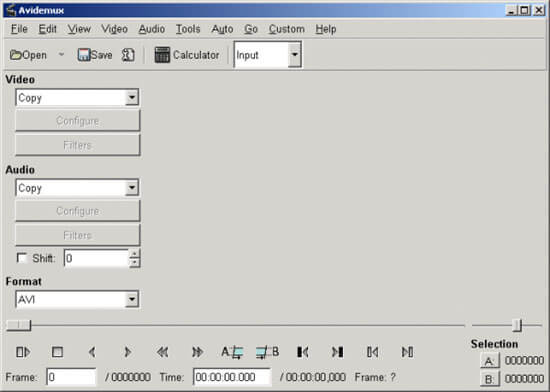
- 【対応OS】Windows/Mac
- 【広告】なし
- 【できること】
- ◎基本的な編集:動画のカット・トリミング/ファイル結合;
- ◎各種フィルタ:内蔵のフィルタを使って、音ズレ修正/字幕入れ/ノイズ除去/カラー/インタレース/音声フィルタ/ロゴ追加/反転・回転/ロゴ・画像・モザイク挿入と除去/リサイズ/再生速度の変更などの処理を行える;
- ◎動画出力:Avidemuxの対応形式は多岐にわたって、常用の映像形式(AVI/MP4/h.264/FLV/MKV/OGMなど)でエンコードするのは問題ない;
Avidemuxはオープンソースで開発される動画編集フリーソフトです。海外製のものだけど、日本語化が可能なので、日本の利用者も結構多いです。
- メリット
- ◆ 入力・出力できる動画ファイル形式の種類が多い;
- ◆ 基本的な編集機能が殆ど揃っていている;
- ◆ 100%無料で、編集時にポップアップ広告やロゴがない;
- ◆ わかりやすくて直感的に操作できる;
- ◆ Windows/Macの両方対応;
- デメリット
- ◆ インストールした後、予め日本語化にひと手間かける;
- ◆ バグやエラーに関する報告も若干多い;
- ◆ 編集時にタイムラインが付いていない;
- ◆ エンコード速度に若干時間がかかる;
Avidemuxは様々な映像形式の動画ファイルを簡単に編集できるロゴなし・広告なしの動画編集フリーソフトです。AviUtlや有料の動画編集ソフトに比べると、Avidemuxの機能がより簡単だけど、ロゴ除去・追加や音ズレの修正を含む編集作業を直感的に進められる点がメリットです。AviUtlの導入や使い方はやや複雑と思っている方はAvidemuxがいい選択です。
ロゴなし・広告なしの無料動画編集ソフトNO.4:Windowsフォト
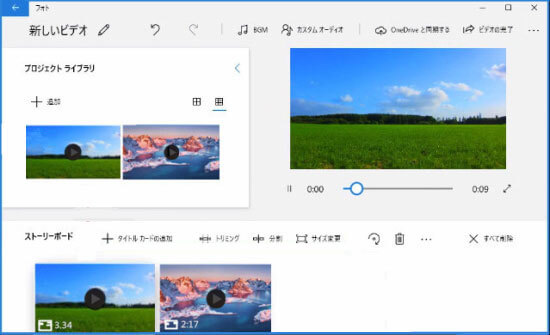
- 【対応OS】Windows10
- 【広告】なし
- 【できること】
- ◎複数の写真や動画ファイルを選ぶと、BGM付けのスタイリッシュなムービーが自動的に作れる;
- ◎「3D効果」などの機能を使って、インパクトのある動画を編集出来る;
- ◎テーマ・BGM・縦横比・サイズ・再生時間の変更/カット・トリミング/字幕・テキスト・タイトルの追加等の処理が出来る;
- ◎「モーション」「フィルター」設定で色や動きを調整することができる;
Windowsの「フォト」アプリは写真の閲覧用に使う人が多いですが、写真とビデオの整理・編集・共有を行えることができます。Windows 10に標準搭載されいているので、別にインストールする必要がなくすぐに使えます。
- メリット
- ◆ ワンクリックで自動ビデオ編集が超便利;
- ◆ Windows 10に標準搭載されているものなので、取り付けやすい;
- ◆ 動画編集時にロゴやポップアップ広告がない;
- ◆ Microsoft純正の無料ツールなので、セキュリティの面で心配が要らない;
- デメリット
- ◆ 機能が貧弱なので、高度な動画編集ができない;
- ◆ タイムライン機能がないとか、動画の読み込み方が独特とか、不便な点も多い;
- ◆ Windows10しか対応できない;
- ◆ エンコード速度に若干時間がかかる;
Windows10標準ツール「フォト」で簡単な編集作業(カット、字幕、回転、結合、3D効果など)ができることができます。動画編集機能は必要最小限ですが、安全・無料・インストール済み・広告なし等のメリットがあります。初めて動画編集をやりたい方はこれも一択だだと思います。
もっと読む:「Windows10フォトの動画編集」テキストを挿入/追加する―できない時の対処法も>>
ロゴなし・広告なしの無料動画編集ソフトNO.5:iMovie
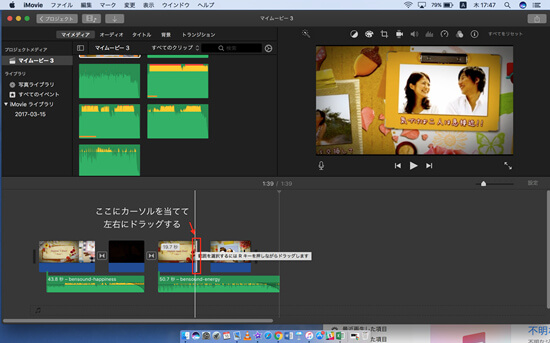
- 【対応OS】Mac
- 【広告】なし
- 【できること】
- ◎素材を入れて、トリミング・分割/BGM・タイトル・画像・字幕追加等の基本的な処理ができる;
- ◎「トランジション、再生速度の変更、オーディオエフェクト等の効果を加える;
- ◎動画編集後はそのままYoutubeへの書き出しができる;
先ほどWindows10標準の動画編集ソフト「Windowsフォト」が紹介しました。「iMovie」は、Mac標準の動画編集ソフトです。「iMovie」を知らないMacユーザーはいないと思います。
- メリット
- ◆ 完全無料・広告なし・ロゴなし;
- ◆ Mac標準の動画編集ソフトの為、すぐ利用することができる;
- ◆ わかりやすい操作画面のおかげて、初心者も使いやすい;
- ◆ iOS版も用意するので、iPhone等の端末でも利用可能;
- デメリット
- ◆ 動画編集時にテキストの位置が移動できない、モザイク・逆再生機能がないなどの不便なところもある;
- ◆ Macのみ対応;
Mac標準の動画編集ソフトiMovieは100%無料かつ広告・ロゴなしです。Windows「フォト」よりもiMovieの機能が豊富なので、基本的な動画編集ができます。簡単な動画編集をやりたいMacユーザーなら、別の動画編集ソフトを導入しなくても良いです。
もっと読む:Mac・iPhoneでiMovie音楽編集を簡単にできる方法おすすめ>>
ロゴなし・広告なしの無料動画編集ソフトNO.6:Shotcut
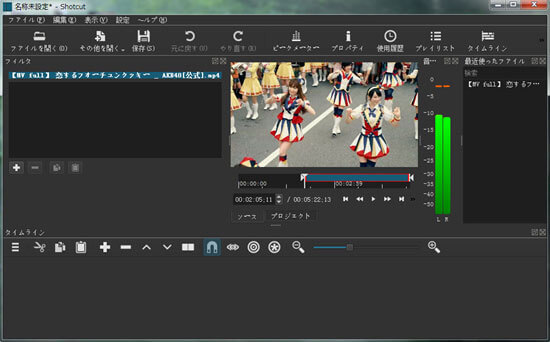
- 【対応OS】Windows/Mac
- 【広告】なし
- 【できること】
- ◎カットやBGM挿入、テキスト追加、トランジション設定など基本的な編集作業ができる;
- ◎フェードイン・アウト効果/トランジション効果を付加する機能もある;
- ◎様々なフィルタ(モザイク/回転・反転/明るさ調整/透明度調整など)が付いている;
- ◎4K動画の編集も対応;
ShotcutはアメリカのMeltytech, LLCで開発される無料の動画編集ソフトです。海外製のものですが、日本語対応且つ100%無料なのでだんだん多くの利用者が引きつけます。
- メリット
- ◆ H.265(HEVC)でのエンコードが可能;
- ◆ 編集必要な機能が殆ど揃っている;
- ◆ Windows/macOS 版が用意されている;
- ◆ 完全に無料で使える上、編集時に広告や企業ロゴが表示されない;
- ◆ 日本語化することができる;
- デメリット
- ◆ 起動と動画編集の時、突然止まることがあるので、安定性はいまいちだと感じる;
- ◆ ソフトの使い方や不具合、不具合への対策に関する情報は少ない;
- ◆ IUはプロの動画編集ソフトに似っているので、慣れるまで操作が少し難しい;
Shotcutはプロ向けの動画編集ソフトに近いです。基本な編集作業が処理できるだけではなく、4Kの編集とエンコードができます。無料かつ広告なしで高画質の動画編集とエンコードを行うとき、このソフトは重宝です。
もっと読む:ShotcutがMacで使える?MacでShotcutと同等レベルの動画編集ソフトを紹介
補足:有料・無料動画編集ソフトの違い
以上はおすすめのロゴなし・広告なしの動画編集フリーソフトです。お気に入りのものを見つけましたか?
- ヒント
- 無料で使える動画編集ソフトを使って、確かにおしゃれな動画を作れますが、有料ソフトの方がやはり機能の豊富さや使いやすさ、サポートなどの面では優れています。
- 気に入りの無料動画編集ソフトが見つからない場合、初心者でも直感的で簡単に扱える「 VideoProc Vlogger 」でお試し利用してはいかがでしょうか?



